Kuidas kuvada saadaolevat rakendust Apple Watchis
Paljudel teie iPhone'i allalaaditud ja installitud rakendustel on ka vastav Apple Watchi rakendus. on võimalik, et need rakendused installitakse automaatselt, kuid olete võib-olla juba keelanud selle võimaldava sätte.
Nii et kui olete telefoni laadinud alla rakenduse, mille soovite ka oma kellale installida, võiksite küsida, kuidas seda teha. Meie allpool toodud juhend näitab teile, kust leida loendit koos vaatamisrakenduse vastetega, mille saate valida oma Apple Watchi installimiseks.
Kuidas installida Apple Watchi rakendus
Selle artikli toimingud viidi läbi iPhone 7 Plus versiooniga iOS 10.3.2. Kell, millele rakendus installitakse, Apple Watch 2-s, kus töötab WatchOSi 3.2.3 versioon. Selles juhendis eeldatakse, et rakendus on teie iPhone'i juba installitud. Kui ei, siis peate esmalt minema oma iPhone'i App Store'i ja installima selle.
1. samm: avage rakendus Vaadata .

2. samm: valige vahekaart Minu jälgimine ekraani vasakus alanurgas.
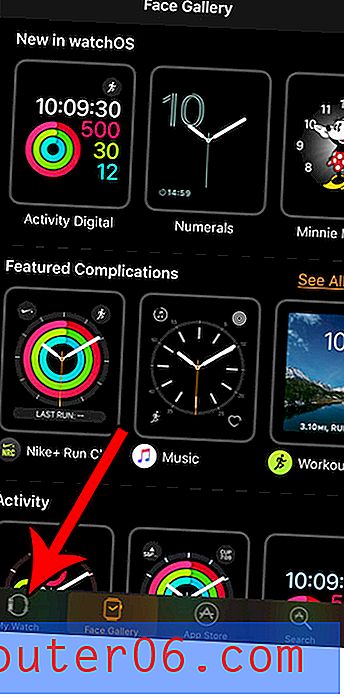
3. samm: kerige alla ja valige rakendus, millele soovite Apple Watchi rakenduse installida. Pange tähele, et sõna “Installed” ei kuvata rakenduse kõrval, mida praegu pole teie Apple Watchis. Ma installin Pokemon Go Apple Watchi rakenduse.
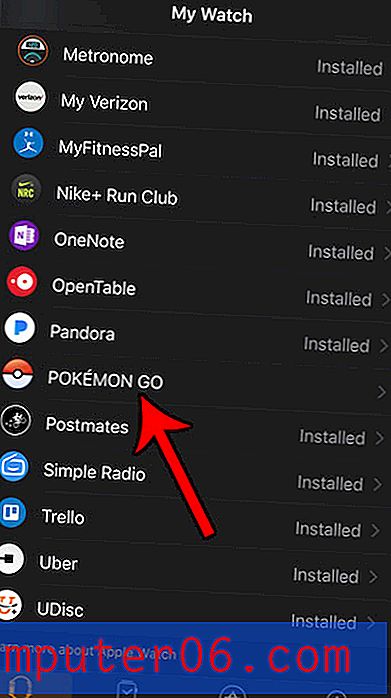
4. samm: selle installimiseks puudutage Apple View'is rakenduse Kuva rakendus paremal olevat nuppu. Kella lisamise installimine võib võtta natuke aega või kaks.
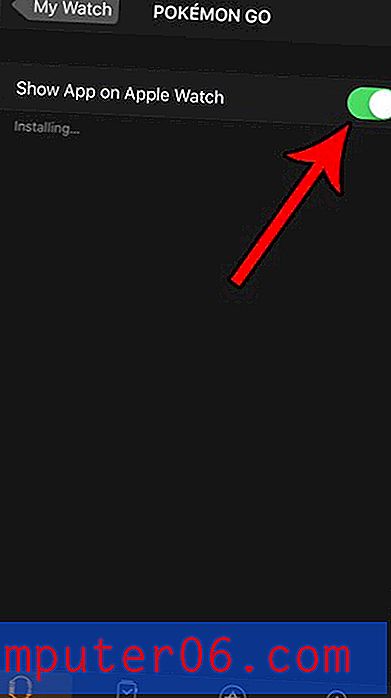
Kui eelistaksite kellarakenduste installimist automaatselt, kui installite rakenduse oma iPhone'ile, siis kuvatakse selles artiklis, kust seda sätet leida.



